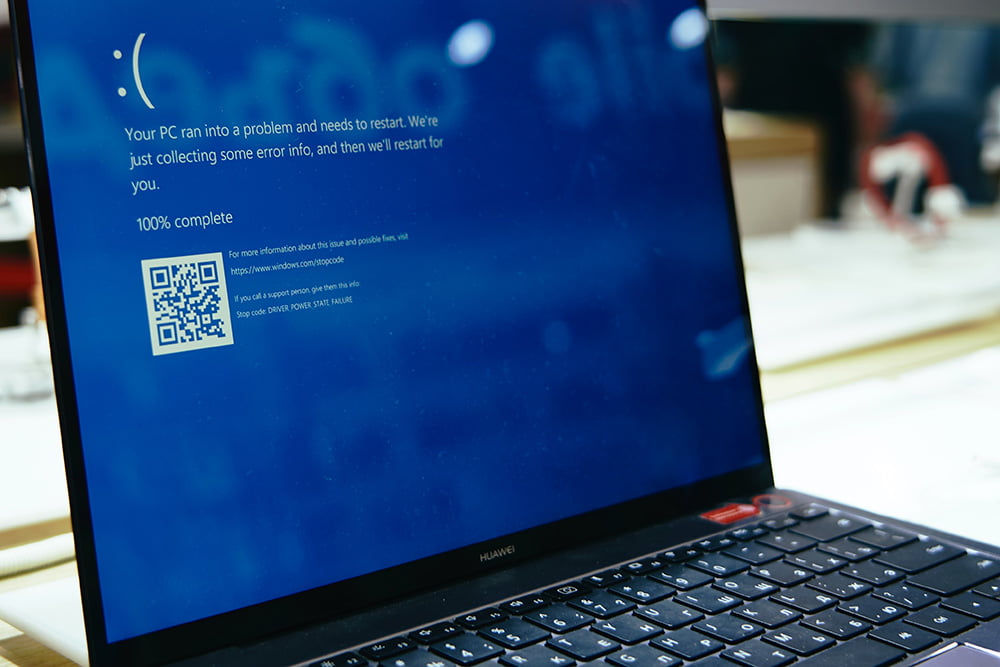Niebieski ekran śmierci, potocznie określany jako BSoD (od ang. Blue Screen of Death), to jednen z najbardziej rozpoznawalnych obrazków w świecie komputerów. To ekran, który pojawia się nagle na ekranie monitora, informując użytkownika o poważnym błędzie w systemie operacyjnym Windows. Warto przyjrzeć się temu zjawisku bardziej szczegółowo.
Historia i Geneza BSoD:
Pierwsze BSoD pojawiły się w systemie MS-DOS 2.0 w latach 80. XX wieku. Były to wtedy bardziej prymitywne i mniej przyjazne dla użytkownika wersje BSoD. Jednak to dopiero wraz z wprowadzeniem Windows 3.0 w 1990 roku, BSoD stały się bardziej znane i urozmaicone wizualnie, z charakterystycznym niebieskim kolorem tła i białym tekstem.
Przyczyny BSoD:
BSoD jest wyświetlany w sytuacjach, gdy system operacyjny napotka na błąd, który jest na tyle poważny, że nie można go naprawić w locie. Przyczyny BSoD mogą być różnorodne:
- Błędy w oprogramowaniu: Mogą wynikać z problemów w systemie operacyjnym, sterownikach urządzeń lub aplikacjach.
- Błędy sprzętowe: Uszkodzenia sprzętu, takie jak pamięć RAM, dysk twardy, karta graficzna czy inne komponenty, mogą prowadzić do BSoD.
- Konflikty sterowników: Niewłaściwe lub przestarzałe sterowniki urządzeń mogą powodować nieprawidłową pracę systemu.
- Nadmierny nagrzewanie się: Przegrzewanie się procesora lub innych podzespołów może prowadzić do BSoD.
- Infekcje malwarem: Złośliwe oprogramowanie może uszkadzać system operacyjny, co prowadzi do BSoD.
- Problemy z pamięcią: Błędy w obszarze pamięci RAM, takie jak tzw. “kernel panic,” mogą wywołać BSoD.
Rodzaje BSoD (Niebieskie ekrany śmierci):
Oto najważniejsze rodzaje kodów BSOD i ich krótka charakteryzacja:
- Kody błędów związane z pamięcią i sprzętem:
- 0x0000001A (MEMORY_MANAGEMENT): Wskazuje na problemy z zarządzaniem pamięcią, takie jak błędy w RAM lub problem z alokacją pamięci.
- 0x0000003B (SYSTEM_SERVICE_EXCEPTION): Wskazuje na błąd usługi systemowej, który może mieć związek z problemami sprzętowymi lub sterownikami.
- 0x0000007E (SYSTEM_THREAD_EXCEPTION_NOT_HANDLED): Sygnalizuje problem z obsługą wątku systemowego, co może wynikać z konfliktu sprzętowego lub błędu sterownika.
- 0x000000D1 (DRIVER_IRQL_NOT_LESS_OR_EQUAL): Wskazuje na konflikt sterownika lub błąd w programie sterownika urządzenia.
- Kody błędów związane z dyskiem twardym i systemem plików:
- 0x00000024 (NTFS_FILE_SYSTEM): Wskazuje na problemy z systemem plików NTFS, takie jak uszkodzenia na dysku twardym.
- 0x0000007B (INACCESSIBLE_BOOT_DEVICE): Sygnalizuje problem z dostępem do urządzenia rozruchowego, na przykład problem z dyskiem twardym lub konfiguracją BIOS-u.
- Kody błędów związane z oprogramowaniem i sterownikami:
- 0x00000050 (PAGE_FAULT_IN_NONPAGED_AREA): Wskazuje na błąd w obszarze pamięci, który nie jest stronnicowany (non-paged), co może wynikać z problemu z oprogramowaniem lub sterownikiem.
- 0x000000C2 (BAD_POOL_CALLER): Sygnalizuje problem z pulą pamięci systemowej, związanym z nieprawidłowym wywołaniem funkcji.
- 0x000000F4 (CRITICAL_OBJECT_TERMINATION): Wskazuje na problem z zakończeniem istotnego obiektu systemowego, co może wynikać z błędu oprogramowania lub problemu sprzętowego.
- Inne kody błędów:
- 0x0000000A (IRQL_NOT_LESS_OR_EQUAL): Wskazuje na błąd związany z poziomem uprzywilejowania IRQL, co może być spowodowane konfliktem sprzętowym lub błędem sterownika.
- 0x000000ED (UNMOUNTABLE_BOOT_VOLUME): Sygnalizuje problem z montażem partycji rozruchowej, co może być spowodowane uszkodzeniem dysku twardego.
Warto pamiętać, że każdy kod błędu BSOD może mieć różne przyczyny, i diagnoza wymaga analizy szczegółów błędu oraz ewentualnie sprawdzenia logów systemowych. W przypadku problemów z BSOD zawsze warto skonsultować się z ekspertem lub korzystać z narzędzi diagnostycznych systemu Windows.
Skutki BSoD:
BSoD ma poważne skutki dla użytkownika i komputera:
- Utrata pracy: Jeśli nie zapisano bieżącej pracy, może dojść do utraty niezapisanych danych.
- Przerwanie działania: Laptop lub komputer stacjonarny zostaje zmuszony do restartu, co prowadzi do przerwania działania.
- Frustracja użytkownika: BSoD jest zazwyczaj sygnałem poważnego problemu, co może wywoływać frustrację użytkownika.
Diagnoza i naprawa
Aby naprawić BSoD, trzeba zrozumieć jego przyczyny. Wielu użytkowników decyduje się na przeszukanie kodu błędu (tzw. “Stop Code”) wyświetlanego na BSoD, aby zidentyfikować problem. Jeśli problem wynika z oprogramowania, aktualizacja systemu operacyjnego, sterowników lub usunięcie złośliwego oprogramowania może pomóc. Jeśli przyczyną są problemy sprzętowe, może być konieczna naprawa lub wymiana uszkodzonych komponentów.
BSoD, choć przykre i stresujące, jest narzędziem diagnostycznym, które pomaga w identyfikacji poważnych problemów z komputerem. Jeśli nie możesz samodzielnie rozwiązać problemu, warto skontaktować się z profesjonalnym serwisem komputerowym, aby pomóc w diagnozie i naprawie problemu.
- Zanotuj kod błędu: Na ekranie BSoD zazwyczaj znajduje się kod błędu, tzw. “Stop Code” lub “Bug Check Code”. Zapisz ten kod, ponieważ może pomóc w zidentyfikowaniu przyczyny problemu.
- Przeprowadź restart: Jeśli to możliwe, wykonaj restart komputera. BSoD może być spowodowany chwilowym problemem, który zniknie po ponownym uruchomieniu.
- Sprawdź aktualizacje oprogramowania: Upewnij się, że system operacyjny oraz sterowniki urządzeń są zaktualizowane do najnowszych wersji. Niektóre BSoD mogą być spowodowane przestarzałym oprogramowaniem.
- Usuń złośliwe oprogramowanie: Skanuj komputer przy użyciu programu antywirusowego lub antymalware, aby upewnić się, że nie ma złośliwego oprogramowania, które mogłoby powodować BSoD.
- Sprawdź problemy sprzętowe: Jeśli podejrzewasz problemy sprzętowe, przeprowadź diagnostykę sprzętu. Możesz użyć narzędzi diagnostycznych dostępnych w systemie operacyjnym lub narzędzi dostarczonych przez producenta laptopa lub komputera stacjonarnego.
- Sprawdź pamięć RAM: Problemy z pamięcią RAM mogą powodować BSoD. Skorzystaj z narzędzi diagnostycznych, aby sprawdzić pamięć RAM pod kątem błędów.
- Przywróć system do wcześniejszego stanu: Jeśli BSoD pojawił się po zainstalowaniu nowego oprogramowania lub sterowników, spróbuj przywrócić system do wcześniejszego punktu przywracania, gdy wszystko działało poprawnie.
- Usuń lub aktualizuj podejrzane sterowniki: Jeśli masz podejrzenie, że konkretne sterowniki są przyczyną problemu, spróbuj je zaktualizować lub odinstalować. Wykrywanie problematycznych sterowników może być trudne, ale można to zrobić poprzez narzędzia diagnostyczne lub analizę kodu błędu.
- Reinstaluj system operacyjny: Jeśli żaden z powyższych kroków nie pomaga, możesz być zmuszony do reinstalacji systemu operacyjnego. Upewnij się, że zrobisz kopię zapasową wszystkich ważnych danych przed przystąpieniem do reinstalacji.
- Skorzystaj z pomocy profesjonalistów: Jeśli nie jesteś pewien, jak naprawić BSoD lub jeśli problem utrzymuje się, warto skonsultować się z profesjonalnym serwisem komputerowym lub specjalistą ds. napraw komputerowych. Mogą oni przeprowadzić bardziej zaawansowane diagnostyki i naprawy sprzętu.
Pamiętaj, że BSoD jest zazwyczaj objawem poważniejszego problemu, dlatego ważne jest, aby dokładnie zidentyfikować jego przyczynę i podjąć odpowiednie kroki w celu jej naprawy.